U盘复制速度越来越慢怎么办 怎么加速U盘复制粘贴提高效率
更新时间:2023-03-16 09:04:27作者:yang
U盘作为大部分上班族不可或缺的移动储存工具,我们习惯把重要的文件拷贝到里面。在使用的前期U盘的拷贝速度还是很快的,但是使用一段时间后用户就会发现拷贝的速度越来越慢。有时甚至要花好长一段时间去等待拷贝的过程,实在是令人捉急。难道除了等待就没有别的办法啦?莫慌让小编来告诉你怎么正确解决U盘复制速度变慢的方法,加快U盘的拷贝速度。
操作方法如下:
1、首先,要检测一下电脑的USB接口是否存在问题。找一个在其他电脑中测试过不存在问题的U盘,把它插在自己电脑的USB接口中测试,如果能正常运行,那就代表着如果USB接口没有问题。建议可以多试一两个U盘,以此证明拷贝速度慢与电脑的USB接口无关;
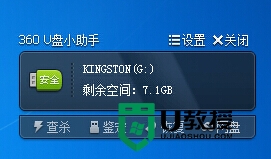
2、其次,要检测U盘中的垃圾文件是否过多,因为这也可能造成复制速度变慢。右击先查看可移动磁盘属性,了解完后,需要对U盘进行优化加速;
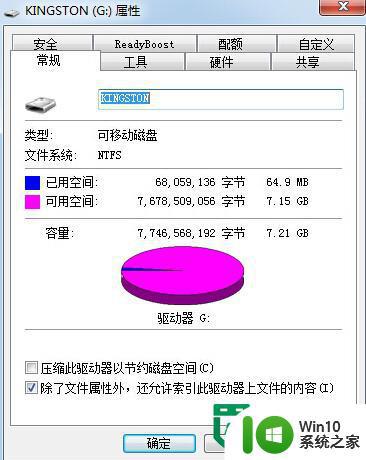
3、然后,插入U盘后返回到电脑的桌面位置,然后右键点击计算机图标,选择属性;
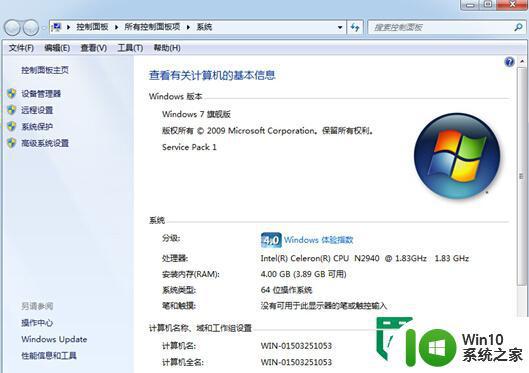
4、最后,在打开的属性窗口中,将界面切换到性能这一栏中,依次点击选择其中的文件系统→可移动式磁盘,最后将“后写高速缓存”勾选上,点击确定保存设置。
按照上面步骤操作,相信你们的U盘复制文件的速度就可以大大的提升。不要再为U盘复制速度慢而烦恼,赶紧动手给你的U盘减减负重,让U盘复制速度飞起来!
U盘复制速度越来越慢怎么办 怎么加速U盘复制粘贴提高效率相关教程
- u盘传输速度越来越慢怎么办?提高u盘传输速度的方法 如何提高u盘传输速度
- u盘复制粘贴速度慢的解决方法 U盘复制文件速度慢怎么办
- 如何提高U盘的复制速度的解决方法 U盘复制文件速度慢怎么办
- 如何优化U盘传输速度 怎样提高U盘复制速度
- 5步解决U盘复制速度慢问题 U盘复制文件速度慢怎么办
- 怎样提高u盘读写速度 u盘读取速度慢怎么办
- U盘复制东西特别慢如何处理 u盘速度慢怎么解决
- 联想笔记本可以识别u盘但无法复制粘贴怎么办 联想笔记本无法复制粘贴U盘文件怎么办
- 电脑往u盘复制速度慢如何解决 U盘复制文件速度慢的原因及解决方法
- U盘加载慢怎么办?解决U盘写入速度慢的方法 U盘传输速度慢如何提升
- 怎么设置u盘中文件不能复制粘贴 如何设置u盘中的文件禁止复制粘贴
- U盘写入速度慢怎么办?提升U盘写入速度的方法 U盘写入速度提升技巧
- U盘装机提示Error 15:File Not Found怎么解决 U盘装机Error 15怎么解决
- 无线网络手机能连上电脑连不上怎么办 无线网络手机连接电脑失败怎么解决
- 酷我音乐电脑版怎么取消边听歌变缓存 酷我音乐电脑版取消边听歌功能步骤
- 设置电脑ip提示出现了一个意外怎么解决 电脑IP设置出现意外怎么办
电脑教程推荐
- 1 w8系统运行程序提示msg:xxxx.exe–无法找到入口的解决方法 w8系统无法找到入口程序解决方法
- 2 雷电模拟器游戏中心打不开一直加载中怎么解决 雷电模拟器游戏中心无法打开怎么办
- 3 如何使用disk genius调整分区大小c盘 Disk Genius如何调整C盘分区大小
- 4 清除xp系统操作记录保护隐私安全的方法 如何清除Windows XP系统中的操作记录以保护隐私安全
- 5 u盘需要提供管理员权限才能复制到文件夹怎么办 u盘复制文件夹需要管理员权限
- 6 华硕P8H61-M PLUS主板bios设置u盘启动的步骤图解 华硕P8H61-M PLUS主板bios设置u盘启动方法步骤图解
- 7 无法打开这个应用请与你的系统管理员联系怎么办 应用打不开怎么处理
- 8 华擎主板设置bios的方法 华擎主板bios设置教程
- 9 笔记本无法正常启动您的电脑oxc0000001修复方法 笔记本电脑启动错误oxc0000001解决方法
- 10 U盘盘符不显示时打开U盘的技巧 U盘插入电脑后没反应怎么办
win10系统推荐
- 1 电脑公司ghost win10 64位专业免激活版v2023.12
- 2 番茄家园ghost win10 32位旗舰破解版v2023.12
- 3 索尼笔记本ghost win10 64位原版正式版v2023.12
- 4 系统之家ghost win10 64位u盘家庭版v2023.12
- 5 电脑公司ghost win10 64位官方破解版v2023.12
- 6 系统之家windows10 64位原版安装版v2023.12
- 7 深度技术ghost win10 64位极速稳定版v2023.12
- 8 雨林木风ghost win10 64位专业旗舰版v2023.12
- 9 电脑公司ghost win10 32位正式装机版v2023.12
- 10 系统之家ghost win10 64位专业版原版下载v2023.12